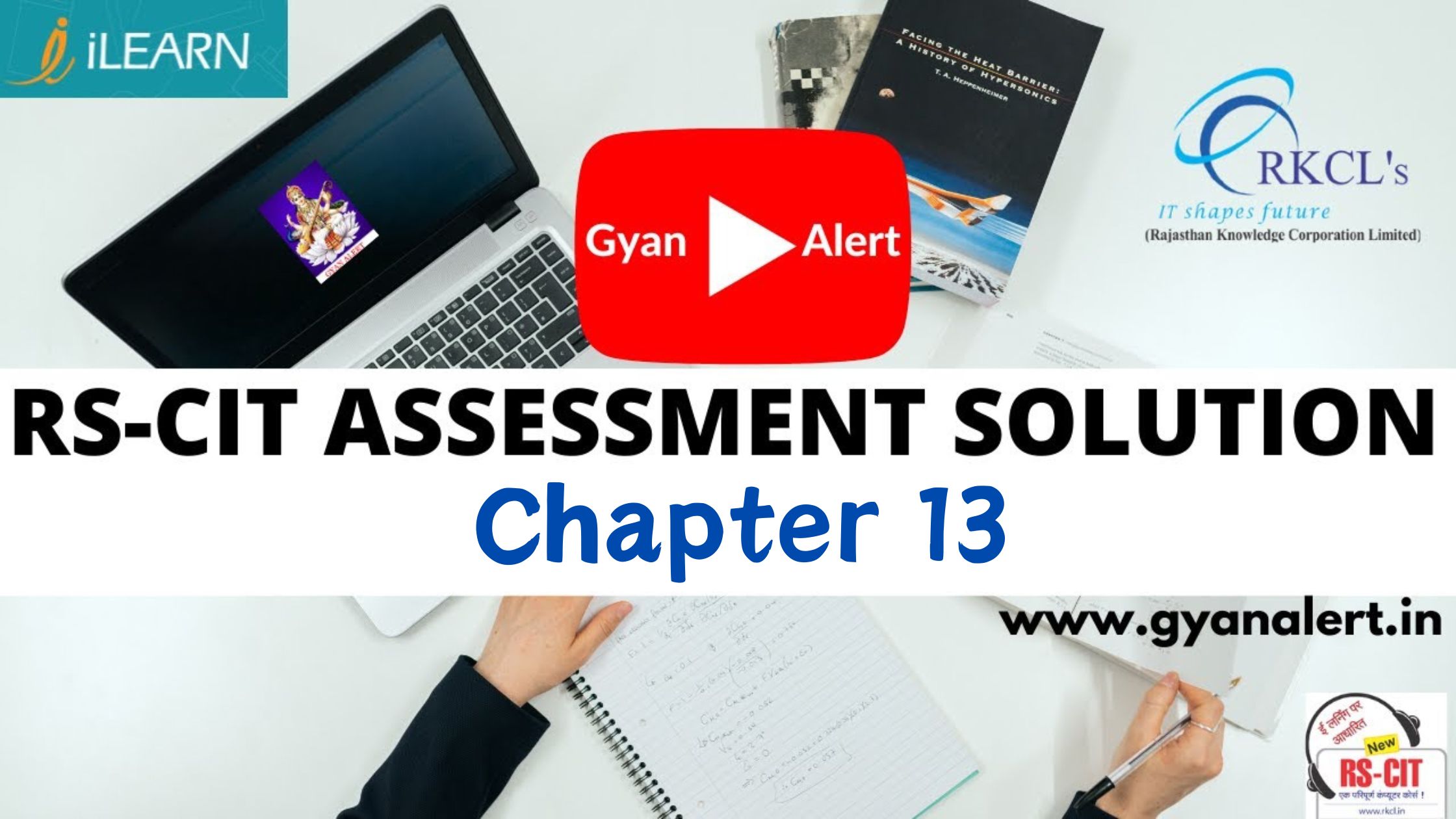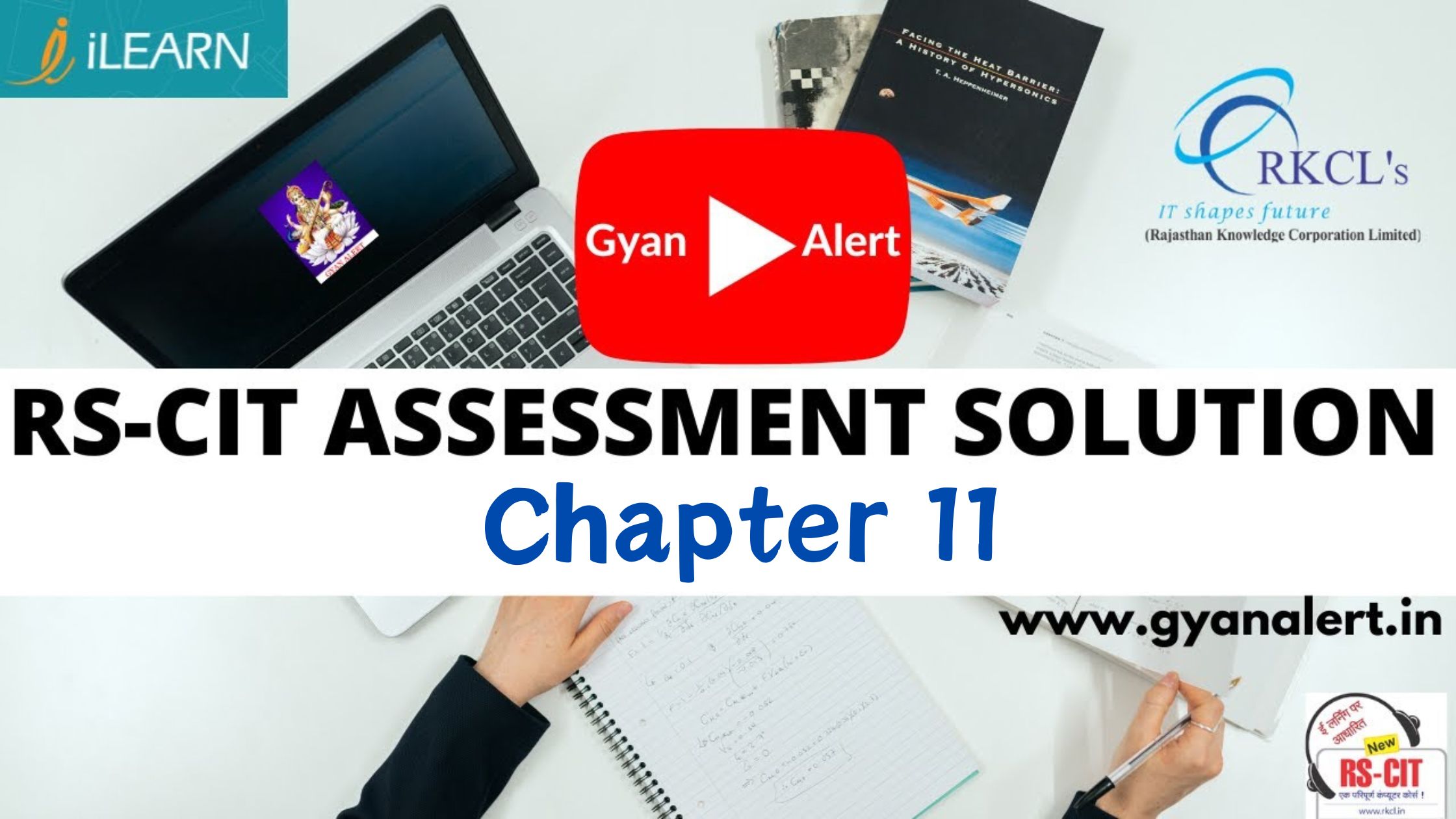MS Excel Notes in Hindi, MS EXCEL learn in hindi, Basic Course of Ms Excel in hindi, Computer Course in hindi, Basic Microsoft Excel Learn in Hindi, Basic Course Computer MS EXCEL, RSCIT CHAPTER 12 MICROSOFT EXCEL, RSCIT COMPUTER NOTES IN HINDI, RSCIT COURSE IN HINDI, COMPUTER ONLINE CLASS, RSCIT ONLINE CLASS IN HINDI, RSCIT LEARN IN HINDI, RSCIT NOTES IN HINDI, RSCIT MS EXCEL NOTES IN HINDI, RSCIT GYAN ALERT.

MS EXCEL NOTES IN HINDI
MS EXCEL क्या होता है ?
What is Microsoft Excel?
MS Excel का उपयोग डेटा(Data) का भण्डारण(Storage) आयोजन (Organizing) और विश्लेषण (Analyzing) में किया जाता है | इसमें गणना (Calculation ), ग्राफ़िक टूल, पिवट टेबल और माइक्रो लैंग्वेज जिसे विसुअल बेसिक कहते है जैसे फीचर्स एक्सेल में होते है| एक्सेल में डाटा एंट्री का काम करते है इसमें आप कोई भी मैथमेटिकल, लॉजिकल, स्ट्रिंग इत्यादि तरह के फंक्शन का उपयोग करके अपने काम को आसान बना सकते हो |
एम एस एक्सेल में Row और column होते है जिसमे डाटा को organizing किया जाता है | एक्सेल की फाइल को वर्कबुक कहा जाता है | वर्कबुक एक डॉक्यूमेंट की तरह होता है जिसमे एक से अधिक शीट शामिल होती है |
माइक्रोसॉफ्ट एक्सेल को स्प्रेडशीट के नाम से भी जाना जाता है |
माइक्रोसॉफ्ट एक्सेल आज के समय में काफी महत्वपूर्ण एप्लीकेशन सॉफ्टवेयर है क्योकि आज कल सभी क्षेत्रो में डेटाबेस की जरुरत होती है जिसके लिए एक्सेल काफी किफायती माना जाता है |
माइक्रोसॉफ्ट एक्सेल एक माइक्रोसॉफ्ट ऑफिस सुइट का एक भाग होता है|
माइक्रोसॉफ्ट एक्सेल को कैसे स्टार्ट करते है?
माइक्रोसॉफ्ट स्टार्ट करने से पहले कुछ जानकारी जो की बहुत जरुरी है की सबसे पहले आपको आपने कंप्यूटर में Microsoft Office का कोई भी version इनस्टॉल किया होना चाहिए क्योकि माइक्रोसॉफ्ट एक्सेल एक एप्लीकेशन सॉफ्टवेयर है जो थर्ड पार्टी एप्लीकेशन होता है जिसे हम इंटरनेट से डाउनलोड कर सकते है |
अपने कंप्यूटर में माइक्रोसॉफ्ट ऑफिस इनस्टॉल करने के बाद आपको निचे दिए गए स्टेप्स से आप माइक्रोसॉफ्ट एक्सेल को आसानी से स्टार्ट कर सकते है
स्टेप 1 – सबसे पहले आपको अपने कंप्यूटर के स्टार्ट बटन पर क्लिक करना है जैसे इमेज में बताया गया है

स्टेप 2 – स्टार्ट बटन पर क्लिक करने के बाद All Program पर क्लिक करना है जिसके बाद आपको Microsoft office ऑप्शन पर क्लिक करना है |

स्टेप 3 – माइक्रोसॉफ्ट ऑफिस पर क्लिक करने के बाद माइक्रोसॉफ्ट एक्सेल का चयन करे

माइक्रोसॉफ्ट एक्सेल का चयन करने के बाद आपके सामने माइक्रोसॉफ्ट एक्सेल ओपन हो जायेगा |
माइक्रोसॉफ्ट एक्सेल के डैशबोर्ड को समझिये

जैसे की ऊपर दिए गए चित्र में आपको माइक्रोसॉफ्ट एक्सेल का डैशबोर्ड दिखाया गया है जो की एक्सेल को ओपन करने के बाद हमें सबसे पहले दिखाई देता है अब हम एक्सेल के सभी बेसिक की जानकारी देते है जिसमे सबसे पहले आता है
माइक्रोसॉफ्ट एक्सेल नोट्स के लिए निचे दिए लिंक पर क्लिक करे